ADS-1500W
Perguntas frequentes e Solução de problemas |

ADS-1500W
Data: 08/03/2022 ID: faq00000261_053
Limpeza do Scanner
Uma mancha de sujeira ou fluido de corretivo acumulados nas faixas de vidro pode causar digitalizações de baixa qualidade. Limpe o interior do scanner caso apareça uma linha vertical nos dados digitalizados ou se faltarem áreas nos dados digitalizados.
Siga os passos abaixo para limpar as faixas de vidro.
Nota: As ilustrações mostradas abaixo são de um produto meramente ilustrativo e podem ser diferentes do seu equipamento Brother.
-
Desconecte o equipamento da tomada de energia CA (tomada elétrica).
-
Abra a Tampa Superior (1) e a Tampa Frontal (2).
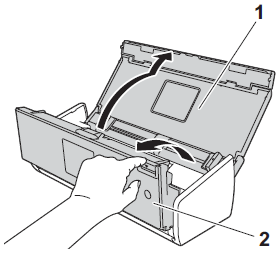
-
Na unidade de alimentação de documentos, limpe as faixas de vidro (1)(2) com um pano macio sem fiapos umedecido em água.
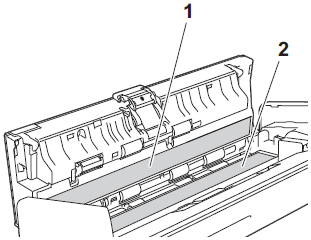
Tenha cuidado ao tocar na Lâmina Separadora e na área ao redor do equipamento. Caso contrário, você pode causar sérios danos ao equipamento.
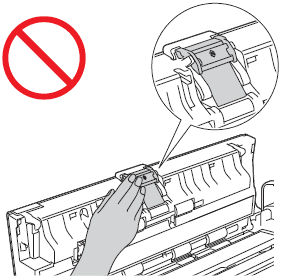
-
Feche a tampa frontal e a tampa superior.
- Conecte o cabo de alimentação de volta à tomada de alimentação CA (tomada elétrica).
Além de limpar as faixas de vidro com um pano macio, sem fiapos e umedecido em água, passe a ponta do dedo sobre o vidro para ver se consegue sentir alguma coisa nele. Se sentir que ainda há sujeira ou resíduos, limpe o vidro novamente concentrando-se nessa área. Pode ser necessário repetir o processo de limpeza três ou quatro vezes. Para testar, digitalize um documento após cada tentativa de limpeza.
|
|
|
|
| Quando há uma mancha de sujeira ou fluido de corretivo na tira de vidro, a amostra digitalizada mostra uma linha vertical. | Depois da limpeza da tira de vidro, a linha vertical desaparece. |
Perguntas frequentes relacionadas
ADS-1000W, ADS-1500W
Se você precisar de assistência adicional, entre em contato com o atendimento ao cliente da Brother:
Comentários sobre o conteúdo
Note que este formulário é utilizado apenas para comentários.


